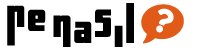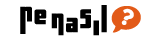Office dosyaları nasıl şifrelenir sorusunun cevabını bulmadan önce office dosyalarının neler olduğunun ve bu dosyalarda nelerin yapılabileceğinin bilinmesi gerekmektedir. Office programları bilgisayar kullanıcılarının en fazla kullandığı programlar olup, dünyada bir milyardan fazla kullanıcısı bulunmaktadır. Büyük şirketlerin standartları arasında bulunana Office programlarında, büyük veri tabanlarını yönetmek, gelişmiş elektronik tablo hesapları çıkarmak, video ve müzik destekli güçlü sunumlara yapabilmek için uygulamalar bulunmaktadır.
MS Office Programları Nelerdir?
Ofis ile ilgili uygulamaların bir koleksiyonu olan MS Office Programlarında, her uygulama farklı ve benzersiz bir amaca hizmet etmektedir. Bu uygulamaları, Word, Excel, PowerPoint, OneNote, OneDrıve, Outlook, Microsoft Teams, Paint olarak sıralamak mümkündür.
Microsoft Office uygulamalarında oluşturulan dosyalar ya da belgelerin parola ile korunması ve istenilen kişiler ile paylaşılması oldukça basit yöntemlerle şifrelenerek gerçekleştirilmektedir.
Microsoft Office Dosyalarının Şifrelenmesi
Office dosya ya da klasörlerin şifrelenmesi için yazılımlar ve yöntemler bulunmaktadır.
İzleyin: Office Belgelerine (Word, Excel vs.) Şifre Koyma ve Şifreyi Kaldırma
1.Yöntem: Şifreli Dosya Hizmeti Şifreleme Anahtarının Yenilenmesi
Dosyaların ya da klasörlerin Windows XP hariç herhangi bir sürümünde şifrelenmesinin en hızlı yolu, EFS ( Şifrelenmiş Dosya Hizmeti) adı verilen yerleşik şifreleme aracıdır. EFS çok basit bir şifreleme aracı olup, bir kaç tıklama ile dosyalar korunma altına alınmaktadır. Bu işlemi yaparken bilinmesi gereken en önemli şey, yalnızca şifrelenmiş dosa hesabı ile giriş yapılma imkanının sağlanmasıdır. Bu nedenle bu işlem yapıldığında şifrenin kullanıcı tarafından bilinen ve kolay anımsanacak bir şifre olmasına özen gösterilmeli aksi halde dosyanın açılması mümkün olmamaktadır.
Şifrelenmiş Dosya Hizmeti ile şifrelemek için yapılacak işlemleri;
Şifrelenmek istenen dosyanın üzerinde sağ tıklanarak özelliklere girilir
- Açılan genel sekmede Gelişmiş düğmesine tıklanır.
- Şifrelemek niteliklerini sıkıştır ve veri güvenliği için şifreleme içeriği tıklanır.
- Tamam tıklanır ve Özellikler penceresi kapatılır.
- İstenildiği takdirde klasöre, alt klasörlere ya da dosyalara değişiklik uygulanır.
- Bu dosya ya ad klasör artık şifrelenmiş olmakta ve yeşil renkte gösterilmektedir.
Olarak sıralamak mümkündür. Şifreleme anahtarının unutulması durumunda başka bir cihazda yedeklenmesi gerekmektedir. Windows bu durumu bilmekte ve şifreleme sonrasında kullanıcıya şifreleme anahtarı yedekleme seçeneği sunmaktadır. Bu seçenekteki talimatlar yerine getirildiğinde şifreleme anahtarı sisteme kaydedilecektir.
2. Yöntem: Dosyaların Özel Bir Şifreleme Aracı Kullanılarak Şifrelenmesi
Windows’un şifreleme aracının yetersiz olduğunu düşünen kullanıcılar, bazı üçüncü taraf şifreleme yazılımlarını kullanmaktadır. Doğrusu, iyi bir üçüncü taraf şifreleme aracı EFS’den daha iyi bir seçim olmaktadır. Üçüncü taraf şifreleme araçları daha fazla seçenek sunarak, şifreledikleri dosyaları mümkün olduğu kadar güvende tutmaktadır.
Piyasada bir ücretsiz şifreleme aracı bulunmaktadır. Ancak bu işin en iyi yolu birinci sınıf bir yazılım bulmaktan geçmektedir. Şifreleme aracı seçilirken, içeriğinde daha fazla özellik bulunmalı ve geliştirici desteğine de ihtiyacı olmalıdır. Ayrıca yazılımın deneme sürümü de olmalı ve şifreleme aracı ücretsiz olarak indirilmelidir. Deneme sürümü kullanılarak şifreleme seçeneklerinin keşfedilmesinin yanında dosyaların güvende tutulması da sağlanmaktadır.

3. Yöntem:’ Microsoft Office Kullanılarak Dosyaların Şifrelenmesi
Bu işlemde yaygın olarak Office dosyaları şifrelenir. Microsoft Office’in bütün uygulamalarında dosyaların güvende tutulması ve şifrelenmesi için kendi aracı bulunmaktadır.
Office şifrele aracı ile şifrelemek için yapılması gerekenleri;
- Şifrelenmek istenen Office dosyası açılmalı
- Dosya sekmesine gidilmeli
- Bilgi altında bulunana belgeyi koru tıklanmalı
- Parola ile şifre seçilmeli
- Şifre girilip enter tuşuna basılmalı, ardından bu işlem tekrar yapılmalıdır.
Olarak sıralamak mümkündür. Office dosyası böylece şifrelenmiştir. Bu dosyaya erişmek için ise, belirlenen şifre ile giriş yapılması yeterlidir.